Ładowanie baterii MacBooka Pro
Bateria MacBooka Pro jest ładowana zawsze, gdy jest on podłączony jest źródła zasilania.

Ładowanie baterii Podłącz MacBooka Pro do gniazdka sieciowego, używając dołączonego kabla i zasilacza. Aby uzyskać więcej informacji na temat zasilacza oraz kabla dostarczonego z MacBookiem Pro, zobacz: Co jest dołączone do MacBooka Pro.
Wyświetlanie statusu baterii na pasku menu Dodaj ikonę baterii na pasku statusu, aby szybko sprawdzać informacje o baterii oraz otwierać jej ustawienia. W Ustawieniach systemowych kliknij w Centrum sterowania i przejdź do pozycji Bateria na pasku bocznym, a następnie kliknij w Pokazuj na pasku menu. Możesz także wybrać wyświetlanie procentowego stanu naładowania baterii na pasku menu.
Dostosowywanie ustawień baterii Możesz ustawić różne opcje dotyczące baterii w Ustawieniach systemowych.
Zoptymalizowane ładowanie baterii: Ta funkcja pomaga zredukować starzenie się baterii i wydłużyć czas jej działania, analizując Twoje zwyczaje dotyczące ładowania. Funkcja ta wstrzymuje ładowanie baterii powyżej 80%, gdy przewiduje, że zasilanie będzie podłączone przez dłuższy czas, a następnie kontynuuje ładowanie przed jego odłączeniem. W Ustawieniach systemowych kliknij w Bateria na pasku bocznym, kliknij w

Tryb niskiego zużycia energii: Ta opcja redukuje zużycie energii. Jest szczególnie przydatna podczas podróży lub gdy przez dłuższy czas przebywasz z dala od źródła zasilania. W Ustawieniach systemowych kliknij w Bateria na pasku bocznym, a następnie wybierz żądaną opcję w menu podręcznym Tryb Niskie zużycie energii.
Tryb wysokiego zużycia energii: Funkcja dostępna na MacBooku Pro z czipem M4 Pro lub M4 Max. Gdy tryb wysokiego zużycia baterii jest zaznaczony, Mac pozwala wentylatorom pracować z większą szybkością, aby zmaksymalizować wydajność w trakcie intensywnych obciążeń. W Ustawieniach systemowych kliknij w Bateria na pasku bocznym, a następnie wybieraj opcje w menu Tryb wysokiego zużycia energii. Gdy używasz MacBooka Pro z czipem M4 Pro w trybie Wysoka wydajność i chcesz użyć zasilacza, użyj zasilacza USB‑C o mocy 96 W lub zasilacza USB‑C o mocy 140 W, aby uzyskać najlepszą wydajność.
Uwaga: Aby dostosować inne ustawienia zaawansowane, takie jak wygaszanie wyświetlacza, zapobieganie automatycznemu zasypianiu, i kiedy budzić komputer w celu uzyskania dostępu do sieci, kliknij w Opcje w ustawieniach baterii.
Podłączanie zasilacza Aby naładować baterię, użyj gniazda MagSafe 3 lub dowolnego z gniazd Thunderbolt (USB‑C) w MacBooku Pro.
Uwaga: Możesz szybko naładować MacBooka Pro do 50 procent w około 30 minut. Aby szybko naładować 14-calowego MacBooka Pro, użyj zasilacza USB-C 96 W z dołączonym przewodem USB-C na MagSafe 3 lub kabla ładowania USB‑C 240 W (sprzedawany osobno). Aby szybko naładować 16-calowego MacBooka Pro, użyj zasilacza USB-C 140 W z dołączonym przewodem USB-C na MagSafe 3 lub kabla ładowania USB‑C 240 W (sprzedawany osobno).
Sprawdzanie stanu baterii Aby zobaczyć poziom naładowania lub status ładowania, popatrz na ikonę statusu baterii po prawej stronie paska menu. Możesz także przejść do Ustawień systemowych i kliknąć w Bateria na pasku bocznym.
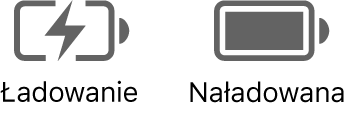
Historia użycia baterii Otwórz Ustawienia systemowe i kliknij w Bateria, aby zobaczyć użycie baterii w ciągu ostatnich 24 godzin lub ostatnich 10 dni.

Oszczędzanie baterii Aby wydłużyć czas pracy na baterii, możesz zmniejszyć jasność ekranu, zamknąć aplikacje oraz odłączyć nieużywane urządzenia peryferyjne. W Ustawieniach systemowych kliknij w Bateria na pasku bocznym, aby zmienić ustawienia zasilania. Jeśli do MacBooka Pro w trybie uśpienia podłączone jest urządzenie, wówczas może ono spowodować rozładowanie baterii.
Więcej informacji Uzyskiwanie dodatkowych informacji:
Aby monitorować baterię Maca lub sprawdzić jej kondycję, zobacz: Kontrolowanie baterii notebooka Mac oraz Sprawdzanie kondycji baterii notebooka Mac.
Jeśli w oknie Kondycja baterii wyświetlany jest komunikat Zalecany serwis, zapoznaj się z artykułem Wsparcia Apple Jeśli na MacBooku Air lub MacBooku Pro jest wyświetlany komunikat Zalecany serwis.
Problemy z ładowaniem przy użyciu ładowarki — zapoznaj się z artykułami Wsparcia Apple Co zrobić, jeśli zasilacz USB-C nie ładuje laptopa Mac, Jeśli przewód zasilający lub zasilacz MagSafe nie działa lub Jeśli status baterii Maca to „Ładowanie nie odbywa się”.
Wbudowana ładowalna bateria w MacBooku Pro oraz porady dotyczące wydajności i oszczędzania energii — otwórz stronę Baterie litowo-jonowe Apple.